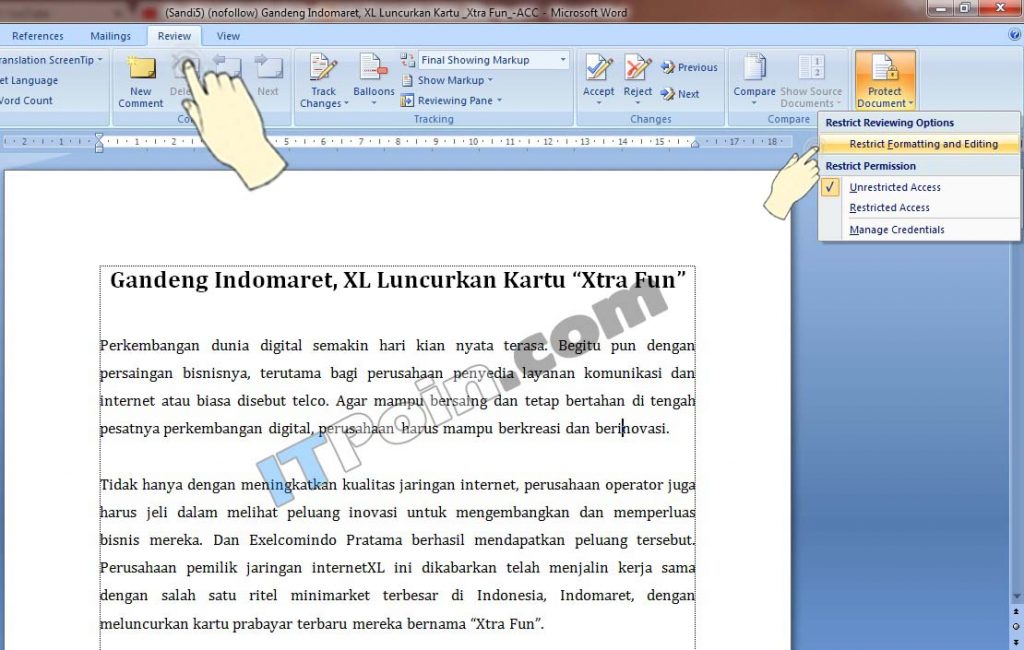
Menjaga Format Dokumen Word 2007 Tetap Konsisten
Pendahuluan
Microsoft Word 2007, meskipun tergolong versi lawas, masih banyak digunakan karena kemudahan dan fiturnya yang familiar. Namun, salah satu masalah umum yang sering dihadapi pengguna adalah perubahan format dokumen yang tidak diinginkan saat dibuka di komputer lain atau setelah disimpan dan dibuka kembali. Perubahan ini bisa berupa perbedaan font, ukuran huruf, tata letak, atau bahkan hilangnya elemen-elemen penting seperti gambar dan tabel.
Artikel ini akan membahas secara mendalam berbagai cara untuk mencegah perubahan format dokumen Word 2007 agar tetap konsisten, baik saat berbagi dengan orang lain maupun saat membukanya kembali di lain waktu. Kami akan membahas mulai dari pengaturan dasar hingga teknik-teknik lanjutan, sehingga Anda dapat memastikan dokumen Anda selalu terlihat seperti yang Anda inginkan.
I. Memahami Penyebab Perubahan Format
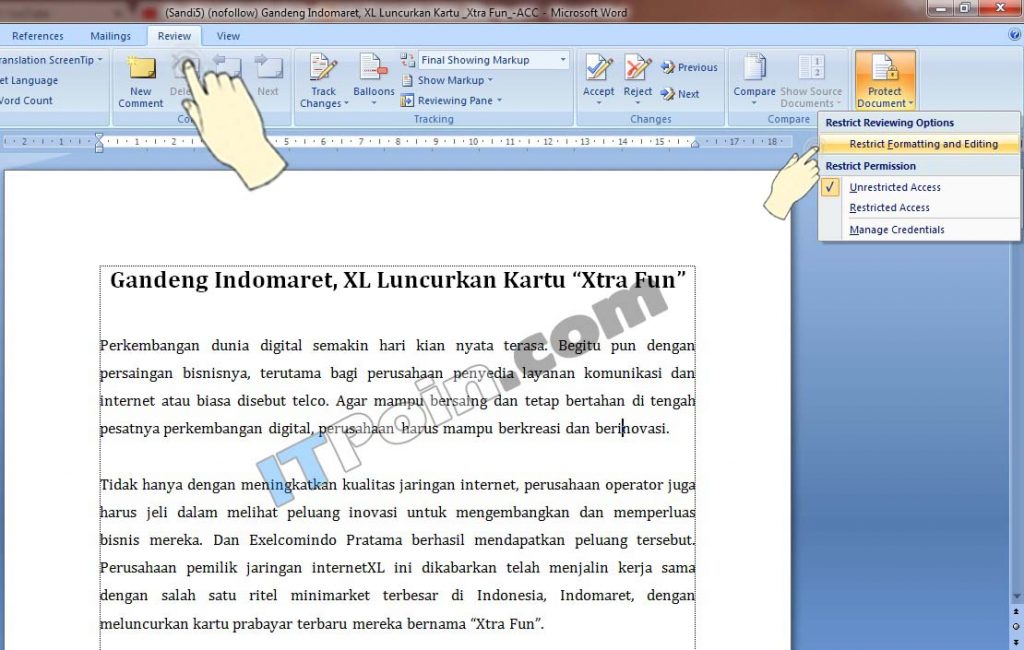
Sebelum membahas solusi, penting untuk memahami faktor-faktor yang menyebabkan perubahan format pada dokumen Word. Beberapa penyebab umum meliputi:
- Perbedaan Font: Komputer yang berbeda mungkin memiliki daftar font yang terinstal berbeda. Jika dokumen Anda menggunakan font yang tidak tersedia di komputer lain, Word akan menggantinya dengan font default, yang dapat mengubah tampilan keseluruhan dokumen.
- Versi Word yang Berbeda: Meskipun Word 2007 relatif kompatibel dengan versi yang lebih baru, terkadang ada perbedaan interpretasi format yang dapat menyebabkan perubahan kecil pada tata letak.
- Pengaturan Default yang Berbeda: Pengaturan default Word, seperti margin, spasi baris, dan gaya (style), dapat bervariasi antar komputer. Hal ini dapat memengaruhi bagaimana dokumen ditampilkan.
- Konversi Format: Menyimpan dokumen dalam format yang berbeda (misalnya, dari .docx ke .doc atau PDF) dapat menyebabkan hilangnya beberapa elemen format atau perubahan pada tata letak.
- Template yang Hilang atau Rusak: Jika dokumen Anda didasarkan pada template tertentu dan template tersebut tidak tersedia atau rusak, Word mungkin akan menggunakan template default yang berbeda, mengubah format dokumen.
- Pengaturan Printer yang Berbeda: Pengaturan printer default di komputer yang berbeda (misalnya, ukuran kertas, margin) dapat memengaruhi bagaimana dokumen ditampilkan pada layar.
- Add-in yang Tidak Kompatibel: Beberapa add-in Word dapat menyebabkan konflik yang memengaruhi format dokumen.
- Kerusakan File: File Word yang rusak dapat menyebabkan berbagai masalah, termasuk perubahan format yang tidak diinginkan.
II. Langkah-Langkah Pencegahan Perubahan Format
Setelah memahami penyebabnya, berikut adalah langkah-langkah yang dapat Anda lakukan untuk mencegah perubahan format dokumen Word 2007:
A. Pengaturan Font
- Gunakan Font Umum (Web Safe Fonts): Pilihlah font yang umumnya tersedia di sebagian besar komputer, seperti Arial, Times New Roman, Calibri, Courier New, atau Verdana. Font-font ini cenderung lebih konsisten di berbagai platform.
- Sematkan Font dalam Dokumen: Word 2007 memungkinkan Anda untuk menyematkan (embed) font yang digunakan dalam dokumen. Ini memastikan bahwa font akan selalu tersedia, bahkan jika tidak terinstal di komputer lain. Untuk menyematkan font:
- Klik tombol "Office" (logo Windows di pojok kiri atas).
- Pilih "Word Options".
- Klik "Save".
- Centang kotak "Embed fonts in the file".
- Pilih "Embed only the characters used in the document" jika Anda ingin mengurangi ukuran file. Jika tidak, pilih "Embed all characters" untuk memastikan semua karakter dan simbol dari font tersebut tersedia.
- Klik "OK".
- Konversi Teks ke Grafik (Jika Diperlukan): Jika Anda menggunakan font yang sangat khusus dan tidak dapat disematkan, Anda dapat mengonversi teks tersebut menjadi gambar (grafik). Ini akan memastikan bahwa teks akan ditampilkan dengan benar, tetapi Anda tidak akan dapat mengeditnya.
B. Pengaturan Penyimpanan dan Kompatibilitas
- Simpan dalam Format .docx: Format .docx adalah format default untuk Word 2007 dan versi yang lebih baru. Format ini lebih modern dan mendukung fitur-fitur yang lebih canggih daripada format .doc yang lebih lama. Menyimpan dalam format .docx dapat membantu menjaga format dokumen lebih konsisten.
- Simpan sebagai PDF (Portable Document Format): PDF adalah format yang sangat baik untuk berbagi dokumen karena mempertahankan format dan tata letak secara konsisten di berbagai platform dan perangkat. Untuk menyimpan sebagai PDF:
- Klik tombol "Office".
- Pilih "Save As".
- Pilih "PDF or XPS".
- Pilih "Standard (publishing online and printing)" untuk kualitas terbaik.
- Klik "Publish".
- Periksa Kompatibilitas: Sebelum membagikan dokumen, periksa kompatibilitasnya dengan versi Word yang lebih lama. Anda dapat melakukan ini dengan:
- Klik tombol "Office".
- Pilih "Prepare".
- Klik "Run Compatibility Checker".
- Word akan menampilkan daftar potensi masalah kompatibilitas.
C. Pengaturan Gaya (Styles)
- Gunakan Gaya (Styles) Secara Konsisten: Gaya (Styles) adalah kumpulan pengaturan format (font, ukuran, warna, spasi, dll.) yang dapat diterapkan ke teks. Menggunakan gaya secara konsisten membantu memastikan format yang seragam di seluruh dokumen dan memudahkan untuk mengubah format secara keseluruhan jika diperlukan.
- Modifikasi Gaya Default: Anda dapat memodifikasi gaya default Word (seperti "Normal", "Heading 1", "Heading 2", dll.) agar sesuai dengan preferensi Anda. Ini akan memastikan bahwa setiap dokumen baru yang Anda buat akan memiliki format yang konsisten.
- Buat Gaya Kustom: Jika Anda membutuhkan gaya yang tidak tersedia secara default, Anda dapat membuat gaya kustom sendiri.
D. Pengaturan Tata Letak dan Margin
- Tentukan Margin Secara Spesifik: Jangan mengandalkan pengaturan margin default. Tentukan margin yang spesifik (misalnya, 2.54 cm di semua sisi) untuk memastikan tata letak yang konsisten.
- Gunakan Ukuran Kertas Standar: Gunakan ukuran kertas standar (seperti A4 atau Letter) untuk menghindari masalah kompatibilitas dengan printer yang berbeda.
- Atur Spasi Baris dan Paragraf: Atur spasi baris dan paragraf secara eksplisit untuk menghindari perbedaan tampilan di komputer yang berbeda.
E. Pengaturan Printer
- Pastikan Pengaturan Printer Sama: Jika memungkinkan, pastikan bahwa pengaturan printer (ukuran kertas, margin, orientasi) di komputer Anda sama dengan pengaturan printer di komputer penerima dokumen.
- Cetak ke PDF: Jika Anda khawatir tentang perbedaan pengaturan printer, Anda dapat mencetak dokumen ke PDF. Ini akan memastikan bahwa dokumen akan dicetak dengan format yang sama, terlepas dari pengaturan printer yang digunakan.
F. Mengelola Template
- Gunakan Template yang Konsisten: Jika Anda sering membuat dokumen dengan format yang sama, gunakan template untuk memastikan konsistensi.
- Simpan Template sebagai File Terpisah: Simpan template Anda sebagai file terpisah (.dotx) dan bagikan dengan orang lain jika diperlukan.
- Pastikan Template Tersedia: Pastikan bahwa template yang digunakan untuk membuat dokumen tersedia di komputer lain.
G. Tips Tambahan
- Hindari Penggunaan Karakter Khusus yang Berlebihan: Karakter khusus (simbol, emoji, dll.) terkadang tidak didukung dengan baik di semua platform. Gunakan karakter khusus dengan hemat.
- Periksa Dokumen dengan Cermat: Sebelum membagikan dokumen, periksa dengan cermat untuk memastikan tidak ada kesalahan format atau tata letak.
- Gunakan Fitur "Protect Document": Word 2007 memiliki fitur "Protect Document" yang memungkinkan Anda untuk membatasi jenis perubahan yang dapat dilakukan oleh orang lain. Ini dapat membantu mencegah perubahan format yang tidak diinginkan.
- Update Word 2007: Meskipun Word 2007 sudah tidak lagi didukung secara resmi, pastikan Anda telah menginstal semua pembaruan (update) yang tersedia. Pembaruan ini mungkin berisi perbaikan bug yang dapat memengaruhi format dokumen.
- Scan untuk Virus: Pastikan komputer Anda bebas dari virus dan malware. Beberapa virus dapat merusak file Word dan menyebabkan perubahan format.
III. Kesimpulan
Menjaga format dokumen Word 2007 tetap konsisten membutuhkan perhatian terhadap detail dan penerapan beberapa teknik pencegahan. Dengan memahami penyebab perubahan format dan mengikuti langkah-langkah yang telah dijelaskan di atas, Anda dapat meminimalkan risiko perubahan yang tidak diinginkan dan memastikan bahwa dokumen Anda selalu terlihat profesional dan sesuai dengan harapan Anda, terlepas dari di mana dan oleh siapa dokumen tersebut dibuka. Ingatlah bahwa konsistensi dalam penggunaan font, gaya, tata letak, dan pengaturan penyimpanan adalah kunci untuk menjaga integritas format dokumen Word Anda.

